Motion 使用手册
- 欢迎使用
- 词汇表
- 版权

在 Motion 中修改 3D 文本环境灯光
3D 文本等反射对象需要有反射内容。在 Motion 中,通过启用环境灯光,可以选取在 3D 文本对象表面中反射的项目。
环境灯光会将图像投射到 3D 文本对象上,以模拟反射的世界。
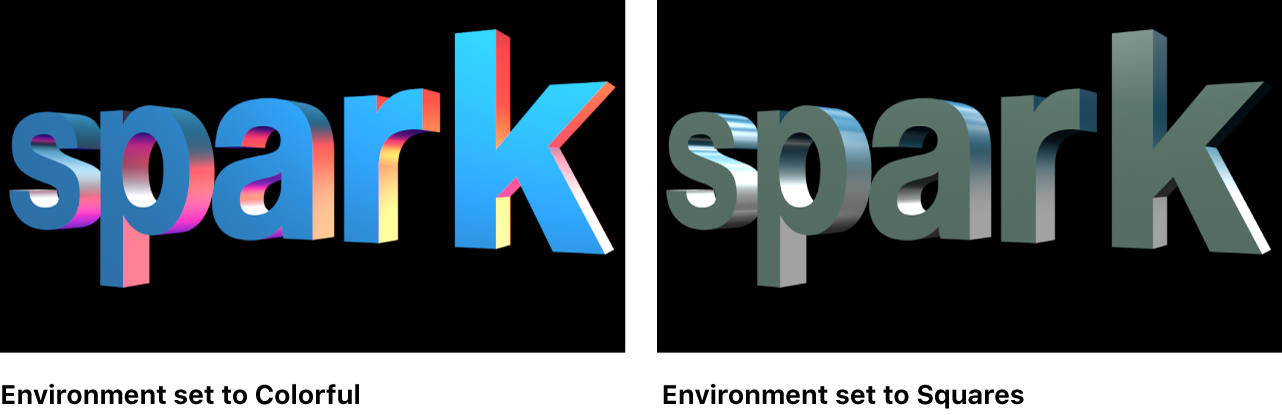
由于环境灯光模拟现实世界对象的反射属性,其效果在含有光泽表面的 3D 文本上更明显。
设定图像由 3D 文本对象进行反射
在 Motion 层列表、时间线或画布中,选择 3D 文本对象。
在文本检查器的“外观”面板中,连按“环境”标题来显示参数控制。
点按“类型”弹出式菜单并选取一个环境。
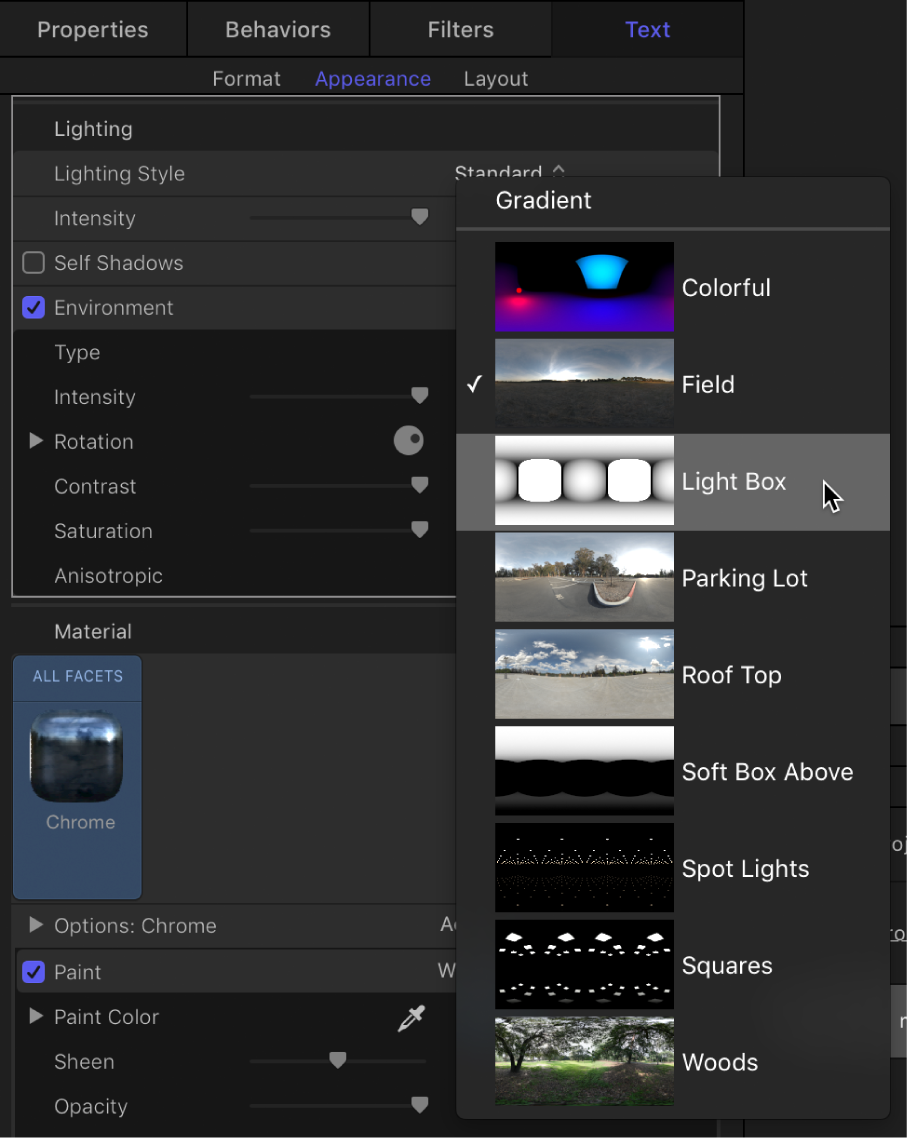
选取其中一个预置图像(如屋顶、灯箱等),或选取“渐变”并自定渐变来充当反射源。有关使用渐变的信息,请参阅 Motion 渐变编辑器使用介绍。
【提示】您可能需要围绕 X 或 Y 轴旋转 3D 文本对象,才能看到反射环境的不同部分。有关旋转文本对象的更多信息,请参阅在 Motion 中移动和旋转 3D 文本。
修改反射环境的外观
在 Motion 文本检查器的“外观”面板中(位于“环境”部分中),执行以下任一项操作:
向左拖移“强度”滑块以让反射图像显得更暗,或者向右拖移滑块以让反射图像显得更亮。
拖移“旋转”标度盘以更改环境图像在 3D 文本对象中显示的反射角度。
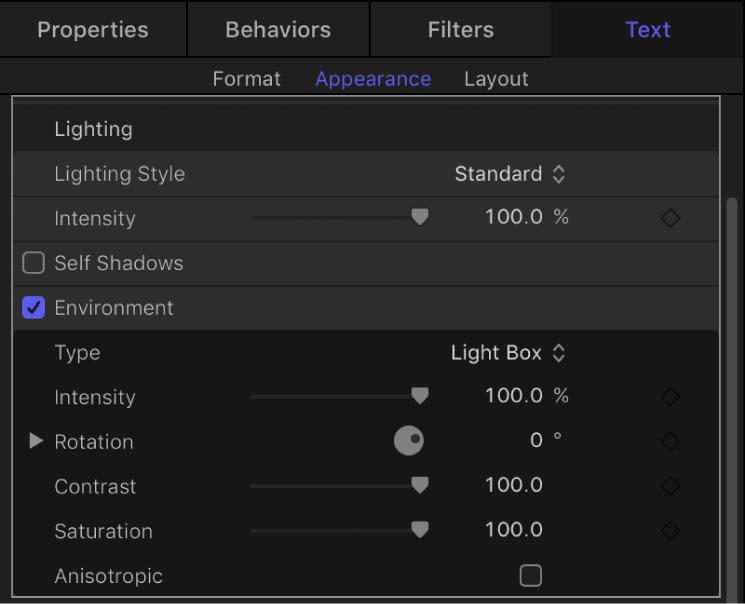
【提示】默认情况下,环境围绕 Y 轴旋转(与 Motion 中默认为围绕 Z 旋转的其他旋转控制不同)。如果您想要围绕非默认的轴旋转,请点按“旋转”标度盘旁边的显示三角形,以显示单独的 X、Y 和 Z 轴旋转标度盘。
向右拖移“对比度”滑块以让反射图像的亮区域和暗区域之间的差异更清晰。
向左拖移“饱和度”滑块以减少在反射图像中可见的颜色量。
关闭环境反射
由于环境控制可有效将光源添加到 3D 文本对象(即使“灯光样式”设定为“关”),因此不妨完全关闭“环境”。例如,在添加场景光源来创建自定灯光环境时。
在 Motion 中,取消选择“环境”控制左侧的激活复选框。
【提示】如果您的项目具有多个 3D 文本对象,若要实现更真实的效果,请确定所有文本对象均使用相同的反射环境。
有关“环境”控制的列表,请参阅Motion 中的 3D 文本灯光和环境控制。